
คุณต้องการติดตั้ง Smart IPTV บน Smart TV ของคุณหรือไม่? หากคำตอบของคุณคือใช่ ทำใจให้สบาย ในคู่มือนี้เราจะแสดงให้คุณเห็นว่าคุณสามารถติดตั้งได้อย่างไร Smart IPTV บน Samsung Smart TV ผ่าน USB. อย่าพลาด!
หากคุณมีสมาร์ททีวี แบรนด์ซัมซุง คุณสังเกตเห็นอย่างแน่นอนว่าคุณไม่สามารถดาวน์โหลดแอปนี้จากร้านค้าอย่างเป็นทางการได้ เมื่อไม่กี่เดือนที่ผ่านมา แอปนี้ถูกนำออกจากร้านค้าแล้ว แต่คุณยังคงใช้แอปนี้บนสมาร์ททีวีต่อไปได้
ในกรณีที่คุณไม่ได้ดาวน์โหลดแอปและต้องการติดตั้งลงในอุปกรณ์ของคุณ คุณยังสามารถเลือกตัวเลือกอื่นที่เร็วกว่าและเชื่อถือได้มากขึ้น เกี่ยวกับ ติดตั้ง Smart IPTV บน Samsung Smart TV
ด้วยการติดตั้งผ่าน USB คุณสามารถเพลิดเพลินกับแอพนี้ได้ฟรีโดยสมบูรณ์ นอกจากนี้หากคุณต้องการลองทางเลือกอื่น ดูช่องฟรีทีวี เราขอเชิญคุณเยี่ยมชมโพสต์ของเราเกี่ยวกับ วิธีติดตั้ง Kodi บนสมาร์ททีวี. คุณจะรักมัน!
สมาร์ท IPTV คืออะไร?
แอปพลิเคชันดูทีวีออนไลน์ฟรีได้รับชัยชนะนับตั้งแต่การมาถึงของสมาร์ททีวี ซึ่งระบบปฏิบัติการทำให้เราเพลิดเพลินกับเนื้อหามัลติมีเดียอย่างที่ไม่เคยมีมาก่อน
หนึ่งในแอพที่เป็นที่ต้องการและติดตั้งมากที่สุดบนสมาร์ททีวีคือ Smart IPTV ซึ่งเป็นแอพที่ออกแบบมาเป็นพิเศษสำหรับ ทำงานบนสมาร์ททีวี. ในนั้นเราสามารถรับชมช่องทีวีจำนวนมากที่ส่งผ่านอินเทอร์เน็ต
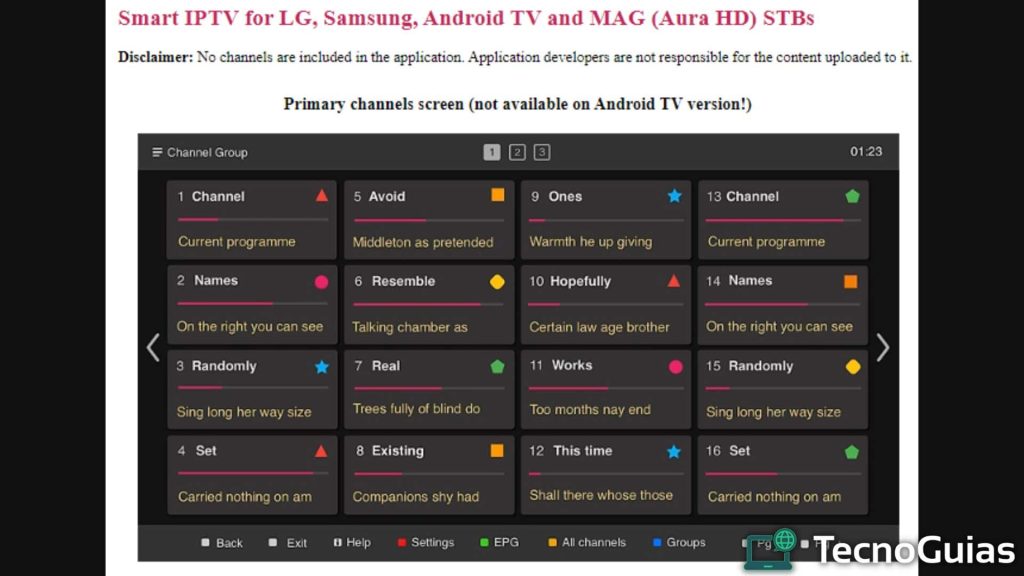
ภายใน Smart TV คุณจะพบรายการทุกประเภท ตั้งแต่กีฬาไปจนถึง ช่องบันเทิงที่ดีที่สุด จ่ายเหมือน HBO สาเหตุหนึ่งที่ทำให้ได้รับความนิยมก็เนื่องมาจากใช้งานง่าย
เมื่อดาวน์โหลดแอปแล้ว คุณจะต้องเปิดใช้งานแอปพลิเคชันจากเว็บไซต์อย่างเป็นทางการ แต่ที่นี่เราจะต้องจ่ายเพิ่มเล็กน้อย 5 ยูโร เพื่อเพลิดเพลินกับแอปพลิเคชั่นได้ตลอดชีวิตโดยไม่ต้องเสียค่าสมัครสมาชิก
ไม่อยากเสียเงินจ่าย. แอพสมาร์ท IPTV? ด้วยการติดตั้งผ่าน USB คุณสามารถรับแอปพลิเคชันได้โดยไม่ต้องเสียเงินแม้แต่สตางค์เดียว
- สิ่งนี้อาจสนใจคุณ!: รายการ IPTV สเปนอัปเดตปี 2024
ติดตั้ง Smart IPTV บน Samsung Smart TV ผ่าน USB ฟรี
ก่อนหน้านี้ผู้ใช้ทุกคนสามารถดาวน์โหลดได้จาก ตลาดนัดซัมซุง แอป Smart IPTV อย่างเป็นทางการ นี่กลายเป็นหนึ่งในแอปพลิเคชั่นที่ได้รับความนิยมและเป็นที่ต้องการมากที่สุดในการติดตั้งบนสมาร์ททีวี
แม้ว่าจะเป็นเรื่องจริงที่มีแอปพลิเคชั่น IPTV จำนวนมากเพื่อติดตั้งบน Samsung Smart TV ส่วนใหญ่มีข้อ จำกัด มากมีอินเทอร์เฟซที่ไม่สมบูรณ์มากและรายการช่องยังเป็นที่ต้องการอยู่มาก
ดังนั้นจึงทำให้เราเป็นหนึ่งในตัวเลือกที่ดีที่สุดในการติดตั้ง Smart IPTV ที่กำลังมองหาทางเลือกอื่น แม้ว่าคุณจะไม่สามารถดาวน์โหลดและติดตั้งแอปได้ ทางตรง, ที่นี่เราจะแสดงให้คุณเห็นว่าคุณสามารถทำได้ด้วย ยูเอสบี.
หากต้องการทำอย่างถูกวิธีและหลีกเลี่ยงความไม่สะดวกใดๆ คุณต้องคำนึงถึง รุ่นของโทรทัศน์ Samsung ของคุณ
สมาร์ททีวี Tizen รุ่น KMNQRT
เหล่านี้คือ Samsung Smart TV รุ่นที่ใช้ระบบปฏิบัติการ Tizen TV คุณจะต้องติดตั้งแอปในรุ่นเหล่านี้ ดาวน์โหลด APK สมาร์ท IPTV และแตกไฟล์ลงใน USB
เมื่อไฟล์ถูกคลายซิปในรูทของ USB แล้ว โฟลเดอร์ชื่อ “userwidget” ควรปรากฏขึ้น และภายในสองไฟล์ที่เรียกว่า “SmartIPTV.tmg” และ “Widget.license”
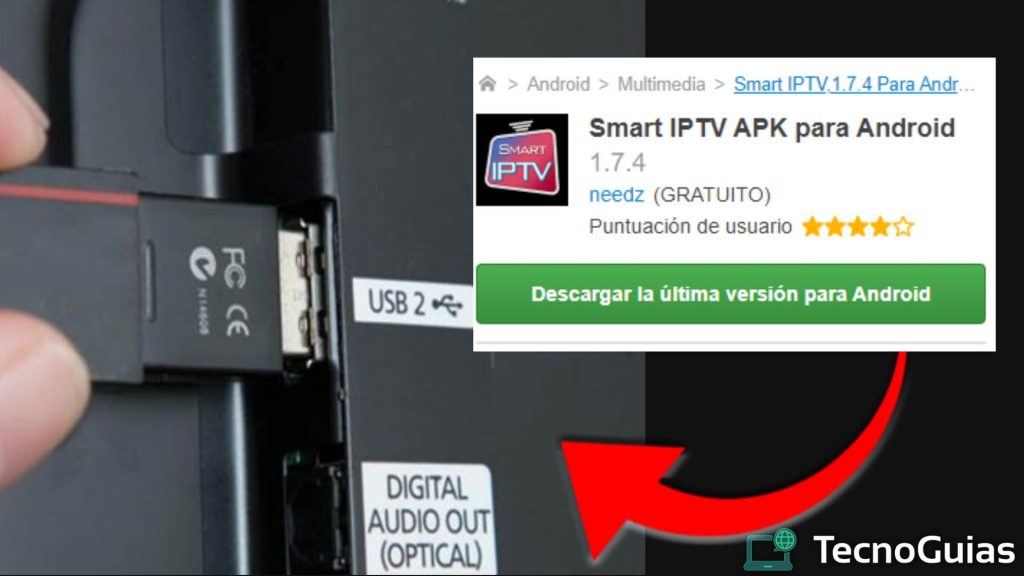
นี่คือโฟลเดอร์ที่คุณต้องคัดลอกไปยัง USB จึงจะสามารถติดตั้งลงใน Samsung Smart TV ได้
เชื่อมต่อ USB เข้ากับ Samsung Smart TV แล้วเปิดเครื่อง คำเตือนควรปรากฏขึ้นเพื่อแจ้งให้คุณทราบว่าได้เป็นเช่นนั้นแล้ว ติดตั้งแอปแล้ว. Smart IPTV ควรปรากฏในส่วน "แอปของฉัน" ของ Smart TV ซึ่งคุณสามารถส่งไปยังแผงควบคุมโทรทัศน์เพื่อถอด USB ในภายหลัง
Smart IPTV บน Samsung J series
ในรุ่น Samsung J series คุณต้องมีก่อน ปิดการใช้งานการอัปเดตแอปอัตโนมัติ หากคุณไม่ต้องการให้ถอนการติดตั้งแอปพลิเคชันในการปิดระบบแต่ละครั้ง
การทำนั้นง่ายมากคุณเพียงแค่ต้องไปที่ “เมนู” – “สมาร์ทฮับ” จากนั้นไปที่ App Auto Update ซึ่งคุณจะต้องปิดการใช้งาน
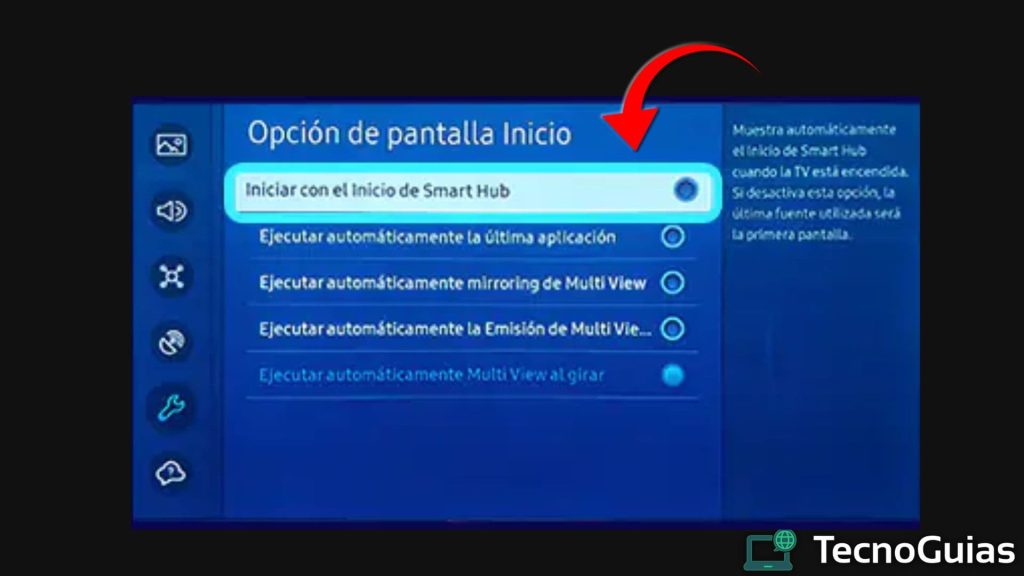
รุ่นที่ไม่มี Tizen TV (E-ES-FH-HU-J4-J52)
Samsung รุ่นเหล่านี้ไม่มีระบบปฏิบัติการ Tizen TV คุณจึงสามารถติดตั้งได้หลายวิธี ในกรณีนี้ คุณจะต้องดาวน์โหลด Smart IPTV เวอร์ชัน Orssay และแตกไฟล์ลงใน USB
ตอนนี้คุณควรมีโฟลเดอร์ชื่อ Smart IPTV ซึ่งคุณจะพบโฟลเดอร์ย่อยอื่นชื่อ “app_icons” และชุดของไฟล์ คัดลอกและวางสิ่งนี้ โฟลเดอร์ในรูท จากเพนไดรฟ์ USB ตอนนี้เชื่อมต่อ USB เข้ากับ tc แล้วเปิดเครื่อง
รอสักครู่จนกระทั่ง การติดตั้งบนอุปกรณ์ ตอนนี้ดูในส่วนแอปแล้วค้นหาแอปพลิเคชันใหม่โดยไม่ต้องถอด USB ออก
เป็นเรื่องปกติที่ในสมาร์ททีวี Samsung บางรุ่นซึ่งแอปจะหายไปหลังจากนั้น ถอด USB ออก ดังนั้นให้ตรวจสอบทันทีที่ติดตั้ง
ใช่ Smart IPTV ไม่ได้ติดตั้งบน Samsung Smart TV ด้วยระบบปฏิบัติการ Orsay คุณควรลองติดตั้งแอปจากโหมดนักพัฒนาซอฟต์แวร์
- คุณอาจสนใจ: รายการ IPTV โคลัมเบียฟรี 2024
การติดตั้ง Smart IPTV บน Samsung Smart tv ยากไหม?
เช่นเดียวกับแอปอื่น ๆ, ติดตั้งสมาร์ท IPTV ไม่มีอะไรซับซ้อนเกี่ยวกับมัน คุณเพียงแค่ต้องแน่ใจว่าคุณดาวน์โหลดแอพพลิเคชั่นที่เข้ากันได้กับรุ่นทีวีนั้น
ก่อนที่จะติดตั้ง Smart IPTV บน Samsung smart TV ผ่าน USB คุณต้องฟอร์แมต USB ก่อน รูปแบบ FAT32 และคุณต้องคลายซิปโฟลเดอร์ก่อนที่จะบันทึกลงใน USB นอกจากนี้ ขอแนะนำว่าหน่วยความจำไม่มีไฟล์อื่นนอกเหนือจากแอป
หากคุณนำคำแนะนำทั้งหมดนี้ไปปฏิบัติ คุณจะไม่มีปัญหาในการติดตั้งแอปพลิเคชันอย่างแน่นอน ในกรณีที่คุณไม่สามารถ ติดตั้งแอพ จาก USB เนื่องจากไม่ใช่เวอร์ชันที่เหมาะสมสำหรับทีวีของคุณ
ฉันจะรู้ได้อย่างไรว่าระบบปฏิบัติการของ Smart TV ของฉันคืออะไร?
หากคุณไม่ทราบแน่ชัดว่าคืออะไร ระบบปฏิบัติการของสมาร์ททีวีของคุณ สิ่งที่คุณควรทำคือไปที่การตั้งค่าและแผงข้อมูลระบบ ซึ่งคุณจะพบข้อมูลอุปกรณ์ที่เกี่ยวข้อง
หากคุณค้นหาใน “การตั้งค่าอุปกรณ์” – “เกี่ยวกับ” – “เวอร์ชัน” คุณจะสามารถดูระบบปฏิบัติการ Android ที่โทรทัศน์ของคุณมีได้ นี่เป็นสิ่งสำคัญอย่างยิ่งเมื่อ ติดตั้ง Smart IPTV บน Smart TV บน Samsung ผ่าน USB
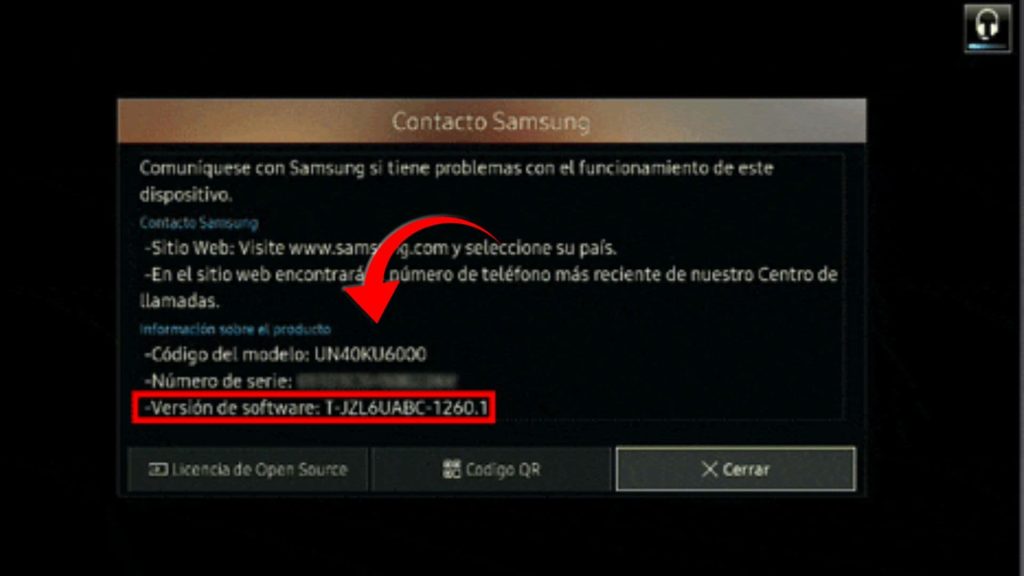
การตั้งค่า Smart IPTV บน Samsung Smart TV
เมื่อคุณติดตั้ง Smart IPTV บน Smart TV แล้ว ก็ถึงเวลากำหนดค่า เฉพาะในกรณีที่คุณสามารถใช้ประโยชน์สูงสุดจากแอปด้วยรายการ IPTV ที่ดีที่สุด เมื่อคุณเริ่มต้น คุณจะพบเมนูที่ซับซ้อนเล็กน้อยที่คุณต้องกำหนดค่าตามที่คุณต้องการ
ส่วนที่เราพบคือ:
- หน้าจอโหลดช่องหลัก: ในส่วนนี้คุณสามารถโหลดรายการช่องหลักได้ หากคุณปิดใช้งานตัวเลือกนี้ คุณจะสามารถสร้างกลุ่มช่องสัญญาณได้
- เปลี่ยนกลุ่ม: คุณสามารถกำหนดค่าคีย์เพื่อเปลี่ยนการเรียกดูรายการ IPTV ของคุณได้
- โหลดเพลย์ลิสต์ซ้ำเมื่อเริ่มต้น: กำหนดความถี่ในการอัปเดตช่องเมื่อเริ่มต้นแอป คุณยังสามารถกำหนดค่าให้อัปเดตช่องโดยอัตโนมัติได้
- ปุ่มสีเหลืองในโหมดเล่น: กำหนดค่าลักษณะการทำงานของปุ่มสีเหลืองระหว่างการเล่น รวมถึงเปลี่ยนความละเอียดและเปิดใช้งานนาฬิกา
- การปรับเวลาทีวี: ตั้งเวลาในแอป ตั้งเวลาจัดเก็บบัฟเฟอร์ก่อนเล่นตั้งแต่ 1 วินาทีถึง 10
- สีข้อความ EPG: ในส่วนนี้คุณสามารถแก้ไขสีของ ข้อความ EPG ของช่องต่างๆ
- สีของธีม: เปลี่ยนสีของหน้าจอภายในแอพพลิเคชั่น
- เพิ่มช่อง DVB-T/C/S: เพิ่มช่อง DVB
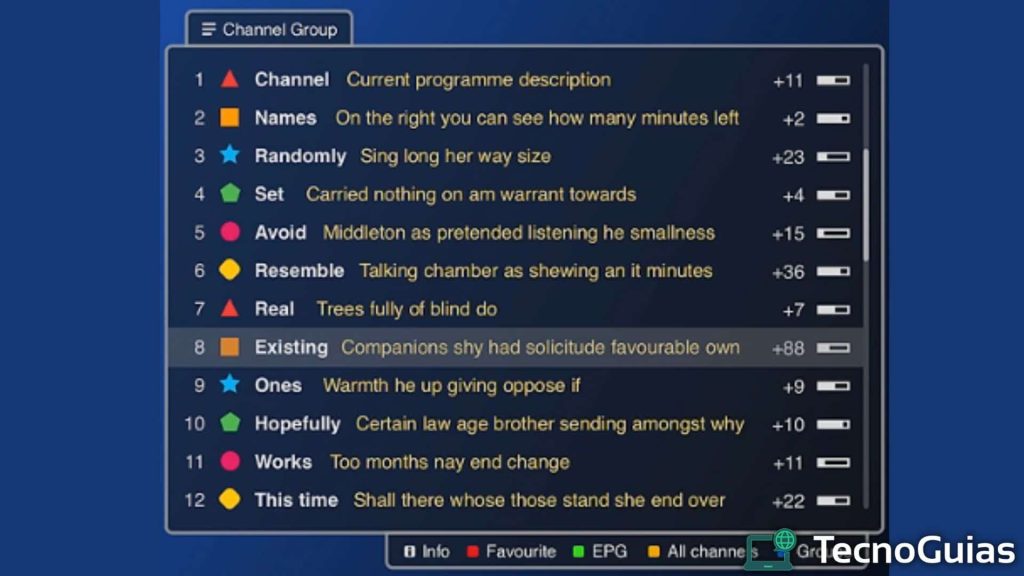
เคล็ดลับสุดท้ายเกี่ยวกับ Smart IPTV
หากคุณมาไกลขนาดนี้ ก็เป็นเพราะสิ่งที่คุณต้องทำคือเริ่มเพลิดเพลินกับ Smart IPTV บน Samsung Smart TV ของคุณ หากคุณต้องการรับรายการ IPTV ที่ดีที่สุดซึ่งคุณจะได้พบกับช่องโปรดของคุณอย่างแน่นอน เราขอแนะนำให้คุณเยี่ยมชมโพสต์ของเรา อัปเดตรายการ M3U IPTV
ในคู่มือนี้คุณจะพบรายการช่องโทรทัศน์ออนไลน์จำนวนมาก ซึ่งมีธีมและเนื้อหาที่แตกต่างกันเพื่ออัปโหลดรายการไปยัง Smart IPTV และดูรายการเหล่านั้นบน Smart TV ของคุณ
ด้วยเหตุนี้เราจึงสรุปโพสต์นี้ เราหวังว่าจะเป็นประโยชน์กับคุณ หากคุณมีคำถามหรือข้อเสนอแนะ เราขอเชิญคุณแจ้งให้เราทราบในช่องแสดงความคิดเห็น